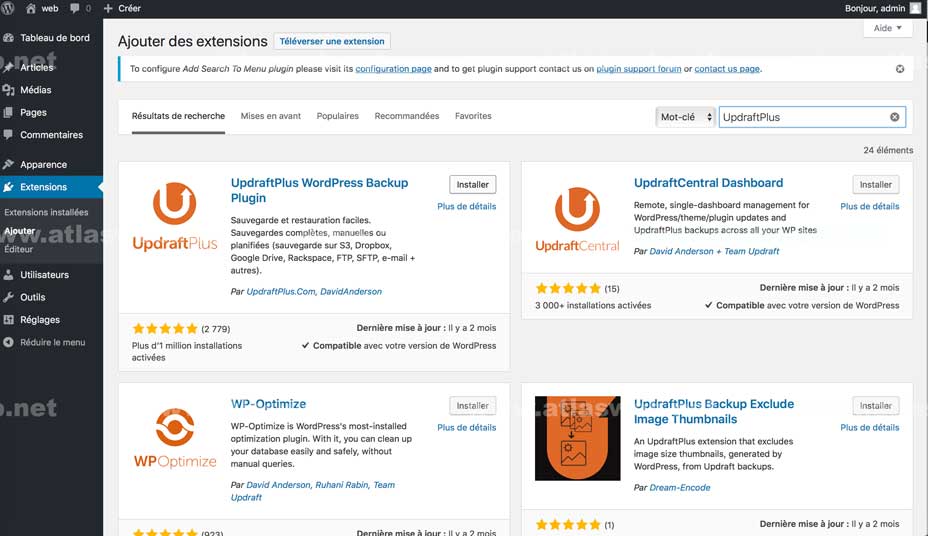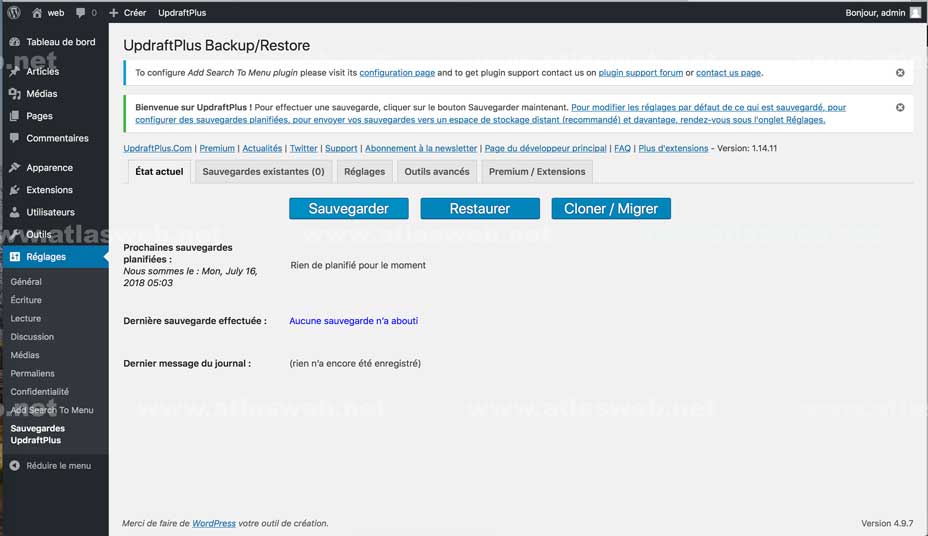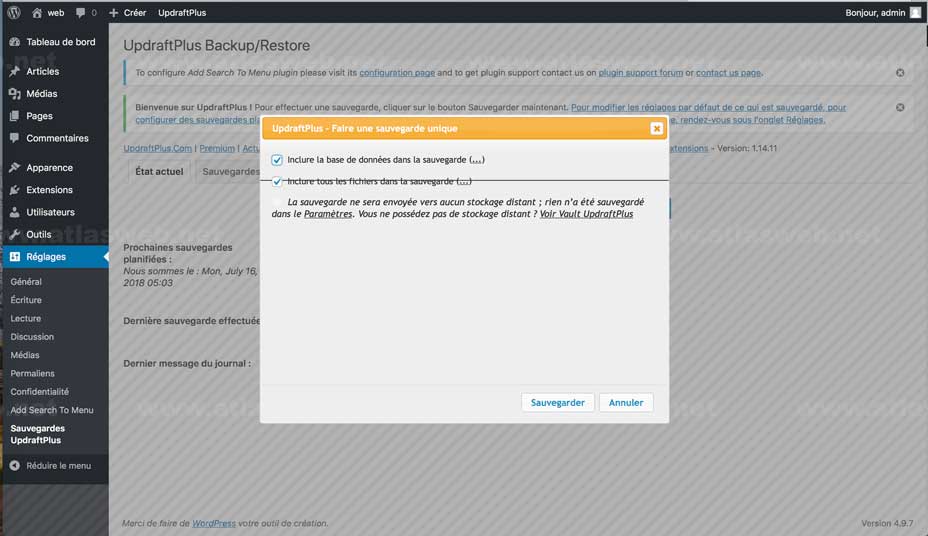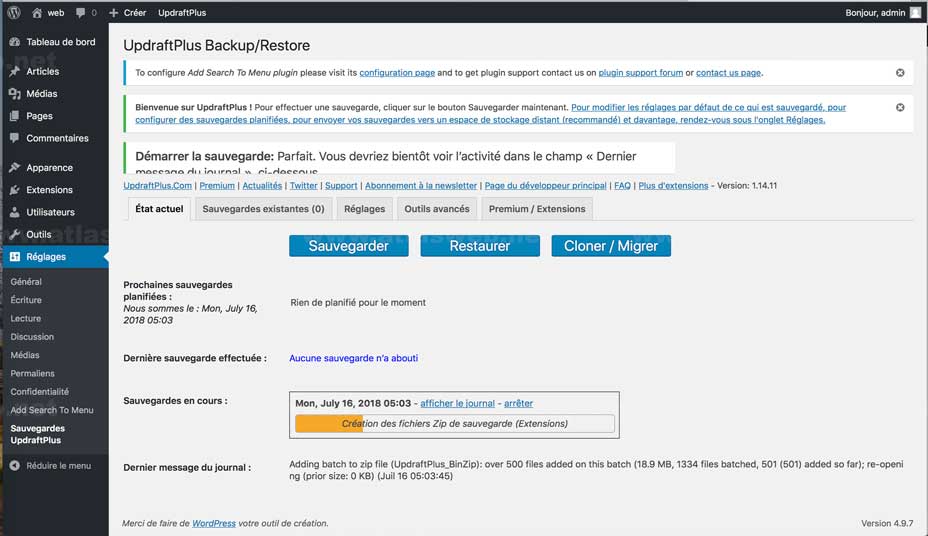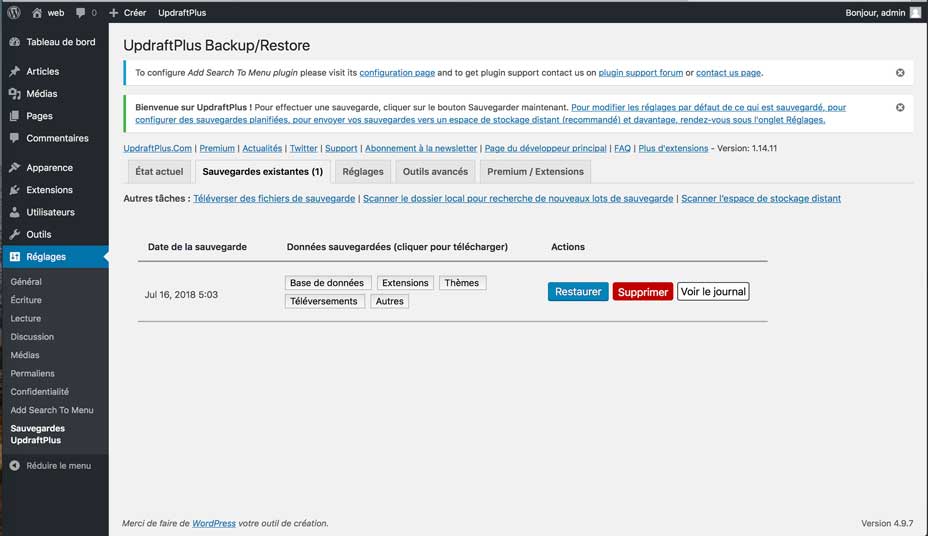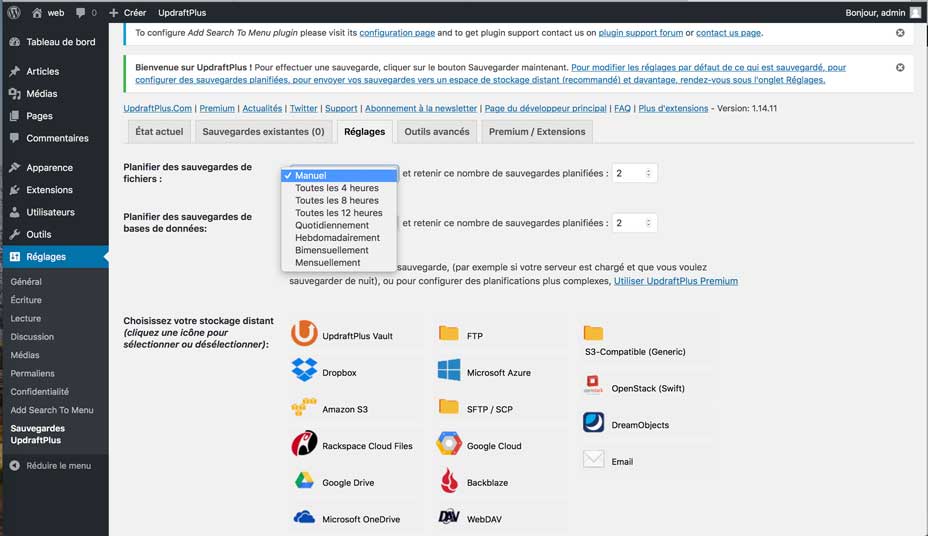Après avoir investi du temps et des efforts dans la création de votre site Web, il faut reste une dernière chose à faire pour ne pas risquer de perdre tout votre travail. Vous pouvez vous assurer que cela ne se produit pas en installant le plugin gratuit UpdraftPlus et en l’utilisant pour sauvegarder régulièrement votre site.
Installez le plugin comme d’habitude, puis allez dans réglages et cliquez sur UpdraftPlus Backups. Vous pouvez exécuter une sauvegarde manuelle immédiatement. Sélectionnez l’onglet État actuel et cliquez sur Sauvegarder. La création de la sauvegarde prendra quelques minutes, en fonction de la taille de votre site, mais les progrès apparaissent à l’écran au moment où cela se produit.
Une fois l’opération terminée, cliquez sur l’onglet Sauvegardes existantes. Les sections du site que vous avez sauvegardé sont affichées.
Pour télécharger chaque élément, cliquez sur son bouton, attendez qu’il apparaisse au-dessus, puis cliquez sur « Télécharger sur votre ordinateur ». Répétez cette opération pour chaque section de la sauvegarde. Pour restaurer une sauvegarde, cliquez sur le bouton Restaurer.
Pour planifier des sauvegardes automatiques, cliquez sur l’onglet réglages, choisissez la planification souhaitée dans les menus déroulants et sélectionnez le nombre de sauvegardes que vous souhaitez conserver sur votre serveur. Vous pouvez également définir la sauvegarde pour enregistrer à votre choix de stockage en ligne.